Компьютер зависает — что делать?
Одна из распространенных проблем, которые могут возникнуть у пользователя — компьютер зависает при работе, в играх, во время загрузки или же при установке Windows. При этом, определить причину такого поведения не всегда легко.
В этой статье — подробно о том, почему зависает компьютер или ноутбук (наиболее распространенные варианты) применительно к Windows 10, 8 и Windows 7 и о том, что делать, если у вас возникла такая проблема. Также на сайте присутствует отдельная статья по одному из аспектов проблемы: Зависает установка Windows 7 (подойдет и для Windows 10, 8 на относительно старых ПК и ноутбуках).
Примечание: некоторые из действий, предлагаемых ниже может быть невозможным выполнить на зависшем компьютере (если он делает это «намертво»), однако они оказываются вполне реализуемыми, если зайти в безопасный режим Windows, учитывайте этот момент. Также может быть полезным материал: Что делать, если компьютер или ноутбук тормозит.
Программы в автозагрузке, вредоносное ПО и не только
Начну с наиболее распространенного по моему опыту случая — компьютер зависает при загрузке Windows (во время входа в систему) или сразу после него, но через какой-то промежуток времени все начинает работать в штатном режиме (если не начинает, то варианты ниже, вероятно, не про вас, могут подойти описанные далее).
К счастью, этот вариант зависания одновременно является и самым простым (поскольку не затрагивает аппаратные нюансы работы системы).
Итак, если зависание компьютера происходит во время загрузки Windows, то есть вероятность наличия одной из следующих причин.
- В автозагрузке находится значительное количество программ (а также, возможно, команды обслуживания), причем их запуск, особенно на относительно слабых компьютерах, может приводить к невозможности использовать ПК или ноутбук до окончания загрузки.
- На компьютере имеется вредоносное ПО или вирусы.
- К компьютеру подключены какие-то внешние устройства, инициализация которых занимает продолжительное время и на это время система перестает отвечать.
Что делать в каждом из этих вариантов? В первом случае я рекомендую прежде всего удалить все, что на ваш взгляд не нужно в автозагрузке Windows. Подробно об этом я писал в нескольких статьях, но для большинства подойдет инструкция Автозагрузка программ в Windows 10 (причем описанное в ней актуально и для предыдущих версий ОС).
Для второго случая рекомендую использовать проверку антивирусными утилитами, а также отдельными средствами для удаления вредоносного ПО — например проверить компьютер Dr.Web CureIt и затем AdwCleaner или Malwarebytes Anti-Malware (см. Средства удаления вредоносных программ). Хороший вариант также использовать загрузочные диски и флешки с антивирусами для проверки.
Последний пункт (инициализация устройств) достаточно редкий и происходит обычно со старыми устройствами. Тем не менее, если есть основания предполагать, что именно устройство служит причиной зависания, попробуйте выключить компьютер, отключить от него все необязательные внешние устройства (кроме клавиатуры и мыши), включить его и посмотреть, сохранится ли проблема.
Также рекомендую заглянуть в список процессов в диспетчере задач Windows, особенно если есть возможность запустить диспетчер задач еще до того, как проявляется зависание — там вы (возможно) сможете увидеть какая именно программа вызывает его, обратив внимание на процесс, который вызывает 100% загрузку процессора при зависании.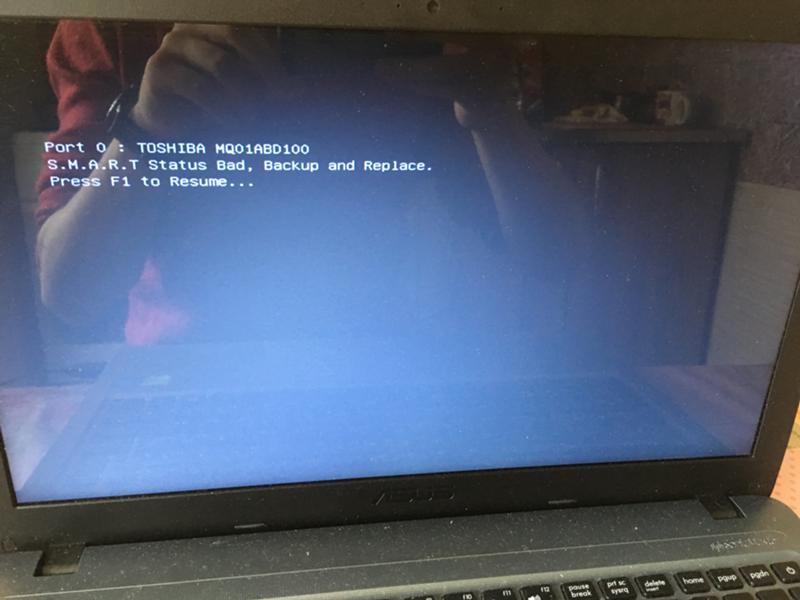
Кликнув по заголовку столбца ЦП (что означает центральный процессор) вы можете отсортировать запущенные программы по степени использования процессора, что удобно для отслеживания проблемного ПО, которое может вызывать тормоза системы.
Два антивируса
Большинство пользователей знают (потому что об этом часто говорится), что нельзя устанавливать более одного антивируса в Windows (предустановленный Защитник Windows при этом не считается). Однако, все еще встречаются случаи, когда в одной системе оказываются сразу два (и даже более) антивирусных продукта. Если у вас так, то очень возможно, что это — то, почему зависает ваш компьютер.
Что делать в данном случае? Тут все просто — удалить один из антивирусов. Причем в таких конфигурациях, где в Windows оказывается сразу несколько антивирусов, удаление может стать нетривиальной задачей, и я бы рекомендовал использовать специальные утилиты удаления с официальных сайтов разработчиков, а не простое удаление через «Программы и компоненты». Некоторые подробности: Как удалить антивирус.
Некоторые подробности: Как удалить антивирус.
Отсутствие места на системном разделе диска
Следующая распространенная ситуация, когда компьютер начинает зависать — отсутствие места на диске C (или его малое количество). Если на вашем системном диске 1-2 Гб свободного места, то очень часто это может привести именно к такой работе компьютера, с зависаниями в различные моменты.
Если описанное — про вашу систему, то рекомендую к ознакомлению следующие материалы: Как очистить диск от ненужных файлов, Как увеличить диск C за счет диска D.
Компьютер или ноутбук зависает через некоторое время после включения (и больше не реагирует)
Если ваш компьютер всегда, через некоторое время после включения ни с того ни с сего зависает и для продолжения работы его требуется выключить или перезагрузить (после чего через короткое время проблема опять повторяется), то тут возможны следующие варианты причин возникновения проблемы.
Прежде всего — это перегрев компонентов компьютера.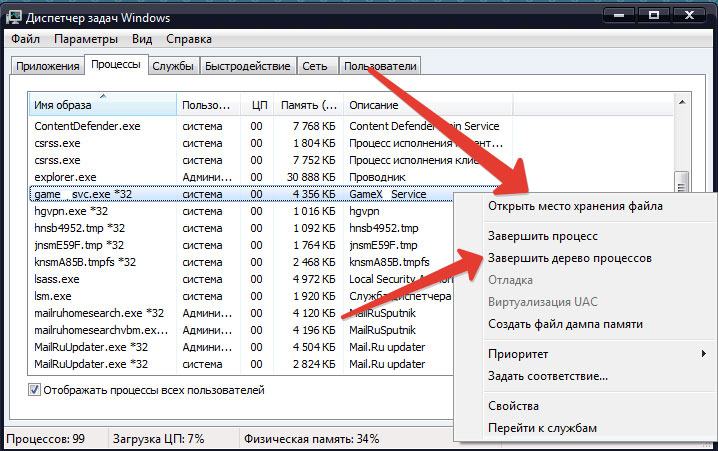 Является ли это причиной, можно проверить с помощью специальных программ для определения температуры процессора и видеокарты, см. например: Как узнать температуру процессора и видеокарты. Один из признаков того, что именно в этом проблема — компьютер зависает во время игры (причем в разных играх, а не в какой-то одной) или выполнения «тяжелых» программ.
Является ли это причиной, можно проверить с помощью специальных программ для определения температуры процессора и видеокарты, см. например: Как узнать температуру процессора и видеокарты. Один из признаков того, что именно в этом проблема — компьютер зависает во время игры (причем в разных играх, а не в какой-то одной) или выполнения «тяжелых» программ.
При необходимости, стоит убедиться, что вентиляционные отверстия компьютера ничем не перекрываются, почистить его от пыли, возможно, выполнить замену термопасты.
Второй вариант возможной причины — проблемные программы в автозагрузке (например, несовместимые с текущей ОС) или же драйвера устройств, вызывающие зависания, что тоже случается. В данном сценарии помочь может безопасный режим Windows и последующее удаление ненужных (или недавно появившихся) программ из автозагрузки, проверка драйверов устройств, желательно — установка драйверов чипсета, сетевой и видеокарты с официальных сайтов производителя, а не из драйвер-пака.
Один из распространенных случаев, имеющих отношение к только что описанному варианту — компьютер зависает при подключении к Интернету. Если у вас происходит именно это, то рекомендую начать с обновления драйверов сетевой карты или Wi-Fi адаптера (под обновлением я подразумеваю установку официального драйвера от производителя, а не обновление через диспетчер устройств Windows, где почти всегда вы увидите, что драйвер не нуждается в обновлении), а продолжить поиском вредоносного ПО на компьютере, которое также может вызывать зависание именно в момент появления доступа в Интернет.
Если у вас происходит именно это, то рекомендую начать с обновления драйверов сетевой карты или Wi-Fi адаптера (под обновлением я подразумеваю установку официального драйвера от производителя, а не обновление через диспетчер устройств Windows, где почти всегда вы увидите, что драйвер не нуждается в обновлении), а продолжить поиском вредоносного ПО на компьютере, которое также может вызывать зависание именно в момент появления доступа в Интернет.
И еще одна возможная причина, по которой может зависать компьютер с подобными симптомами — проблемы с оперативной памятью компьютера. Тут стоит попробовать (если умеете и знаете как) запуск компьютера только с одной из планок памяти, при повторении зависания — с другой, до выявления проблемного модуля. А также проверку оперативной памяти компьютера с помощью специальных программ.
Зависание компьютера из-за проблем с жестким диском
И последняя распространенная причина проблемы — жесткий диск компьютера или ноутбука.
Как правило, симптомы бывают следующими:
- При работе компьютер может намертво зависнуть, причем указатель мыши обычно продолжает двигаться, просто ничто (программы, папки) не открывается.
 Иногда через некоторый промежуток времени проходит.
Иногда через некоторый промежуток времени проходит. - При зависании жесткий диска начинает издавать странные звуки (в этом случае см. Жесткий диск издает звуки).
- После некоторого времени простоя (или работы в одной не требовательной программе, наподобие Word) и при запуске другой программы, компьютер зависает на некоторое время, но через несколько секунд «отмирает» и все работает нормально.
Начну с последнего из перечисленных пунктов — как правило, это происходит на ноутбуках и не говорит о каких-либо проблемах с компьютером или диском: просто в параметрах электропитания у вас выставлено «отключать диски» через определенное время простоя для экономии энергии (причем простоем может считаться и время работы без обращения к HDD). Затем, когда диск понадобился (запуск программы, открытие чего-либо), требуется время, чтобы он «раскрутился», для пользователя это может выглядеть как зависание. Эта опция настраивается в параметрах схемы электропитания, если вы хотите изменить поведение и отключить сон для HDD.
А вот первый из перечисленных вариантов обычно сложнее в диагностике и может иметь своими причинами самые разные факторы:
- Повреждение данных на жестком диске или его физическая неисправность — стоит проверить жесткий диск стандартными средствами Windows или же более мощными утилитами, такими как Victoria, а также посмотреть информацию S.M.A.R.T. диска.
- Проблемы с питанием жесткого диска — зависания возможны по причине недостатка питания HDD из-за неисправного блока питания компьютера, большого количества потребителей (можно попробовать отключить какие-то из необязательных устройств для проверки).
- Плохого подключения жесткого диска — проверьте подключение всех шлейфов (данных и питания) как со стороны материнской платы, так и со стороны HDD, переподключите их.
Дополнительная информация
Если ранее каких-либо проблем с компьютером не случалось, а сейчас он стал зависать — попробуйте восстановить последовательность ваших действий: возможно, вы устанавливали какие-то новые устройства, программы, выполняли какие-то действия по «очистке» компьютера или что-то еще. Полезным может оказаться откат к созданной ранее точке восстановления Windows, если таковые сохранились.
Полезным может оказаться откат к созданной ранее точке восстановления Windows, если таковые сохранились.
Если проблема не решена — попробуйте подробно описать в комментариях, как именно происходит зависание, что предшествовало ему, на каком устройстве это происходит и, возможно, у меня получится вам помочь.
remontka.pro в Телеграм | Способы подписки
ноутбук виснет при просмотре фильмов
Germany.ru → Форумы → Архив Досок→ Компьютер & Co
ноутбук виснет при просмотре фильмов
349 1 2 все
Leinaraпосетитель09.08.11 19:55 09.08.11 19:55 Прошу совета, т.к. сама в копьютере ничего не смыслю. Итак у меня ноутбук Фуджи сименс уже года 4. Где-то год назад при просмотре фильмов на русских сайтах он стал виснуть. Хотя другие сайты работали нормально. Программа Виста. В интернет мы заходили через мозилу. Потом кто-то сказал что он виснет т.к. виста занимает много места и фильмам не хватает места. Короче нам поставили сейчас виндовс 2010, но фильмы так и виснут. Уже на 40 минуте, редко когда удается ходябы один фильм досмотреть до конца. На других сайтах нет проблем, хоть целыми днями там сиди. Что делать?
Уже на 40 минуте, редко когда удается ходябы один фильм досмотреть до конца. На других сайтах нет проблем, хоть целыми днями там сиди. Что делать?#1
franzoseкоренной житель09.08.11 20:05 NEW 09.08.11 20:05в ответ Leinara 09.08.11 19:55
В ответ на:
виндовс 2010нет такого, наверное Windows 7, посоветую, после начала фильма сразу на паузу, через минут 10-20 снова «play» и спокойно смотреть фильм, просто сервер медленный/у вас интернет медленный
#2
Leinaraпосетитель09.08.11 20:27 NEW 09.08.11 20:27в ответ franzose 09.08.11 20:05
ну вот я же говорила, что плохо понимаю о чем пишуХорошо я попробую последовать Вашему совету. Потом отпишусь. И еще вопросик, имеет ли значение как я захожу в интернет, напримр мазила, эксплорер или другое?
#3
franzoseв ответ Leinara 09.08.11 20:27
попробуй сначала тот, а потом другой Firefox я считаю лучшим, возможно просто привык.
#4
Gudmanпатриот09.08.11 21:51 NEW 09.08.11 21:51в ответ Leinara 09.08.11 20:27
На другом сайте куно смотрите#5
универзумгость09.08.11 22:05 NEW 09.08.11 22:05в ответ Gudman 09.08.11 21:51
мож у неё унтарнет слабенькии! тогда ждать, пока загрузится#6
Gudmanпатриот09.08.11 22:06 NEW 09.08.11 22:06в ответ универзум 09.08.11 22:05
40 минут не слабенький, а потом слабенький? Тада бы сразу «спотыкался».#7
универзумгость09.08.11 22:17 NEW 09.08.11 22:17в ответ Gudman 09.08.11 22:06
В ответ на:
Хотя другие сайты работали нормально
#8
Leinaraпосетитель10.08.11 07:59 NEW 10.08.11 07:59в ответ Gudman 09.08.11 21:51
Это не зависит от сайта на котором я смотрю фильм. Виснет только когда смотришь фильм.#9
Танатосзавсегдатай10.08.11 09:37 NEW 10. 08.11 09:37
08.11 09:37 в ответ Leinara 09.08.11 19:55
Вопросы:— сколько места на жёстком диске?
— если смотреть нормальный фильм, не онлайн, аскажм, с диска, или авишник, тоже зависает?
— кодеки обновлены?
— какая ширина канала и-нета?
Беспорядок делает нас рабами. Сегодняшний беспорядок уменьшает свободу завтрашнего дня.
#10
vaddзнакомое лицо10.08.11 10:34 NEW 10.08.11 10:34в ответ Leinara 10.08.11 07:59
Пригласите спеца,пусть он Вам всё почистит (в компе)#11
в ответ Leinara 09.08.11 19:55
сайты какие?#12
Leinaraпосетитель10.08.11 11:12 NEW 10.08.11 11:12в ответ Танатос 10.08.11 09:37
Вот это вопросики. Попытаюсь ответить на жестком диске занято 71 от 111 ГБ. Фильмы на дисках давно не смотрела. Раньше не висло. Обновления получаем регулярно.#13
Танатосзавсегдатай10. 08.11 11:14 NEW 10.08.11 11:14
08.11 11:14 NEW 10.08.11 11:14 в ответ Leinara 10.08.11 11:12
Пожалуйста, проверте, идут ли фильмы с дисков. Желательно — с кучей спецефектов.Беспорядок делает нас рабами. Сегодняшний беспорядок уменьшает свободу завтрашнего дня.
#14
Leinaraпосетитель10.08.11 11:24 NEW 10.08.11 11:24в ответ Bigfan 10.08.11 11:09
чащу всего смотрю на этих сайтахhttp://djrogoff.ru/
yka.ucoz.ru/publ/rossijskie_serialy/…
#15
Leinaraпосетитель10.08.11 11:25 NEW 10.08.11 11:25в ответ Танатос 10.08.11 11:14
Это какие Вы имеете ввиду. Я все больше «женские фильмы» смотрю.#16
Танатосзавсегдатай10.08.11 11:29 NEW 10.08.11 11:29в ответ Leinara 10.08.11 11:25
да всё равно… по мне — хоть «титаник», хоть «трон», хоть «москва слезам не верит»… при этом вовсе не обязательно присутствовать и просматривать…цель моей просьбы — потестировать ГраКу Вашего лаптя. .. а спецэффекты создахут увеличение нагрузки на неё…
.. а спецэффекты создахут увеличение нагрузки на неё…Беспорядок делает нас рабами. Сегодняшний беспорядок уменьшает свободу завтрашнего дня.
#17
Bigfanкоренной житель10.08.11 12:10 NEW 10.08.11 12:10в ответ Leinara 10.08.11 11:24
Там столько рекламы, что и комп поновее тормозить будет. Но Ваш нужно ивпрвду почистить.#18
Leinaraпосетитель10.08.11 12:40 NEW 10.08.11 12:40в ответ Bigfan 10.08.11 12:10
Ноутбук был месяц назад почищен. Фильмы смотрю очень редко. Поэтому задаю название в гугле и выбираю сайт где быстрее грузиться и качество получше. Эти 2 сайта я привела как пример.#19
Танатосзавсегдатай10.08.11 13:15 NEW 10.08.11 13:15в ответ Leinara 10.08.11 12:40, Последний раз изменено 10.08.11 13:15 (Танатос)
ну, если Вы не хотите даже для постановки вашему компу диагноза и решения проблемы зависания через 40 минут, поставить диск и включить какой-нибудь фильм, то тогда я Вам точно ничем не могу помочь.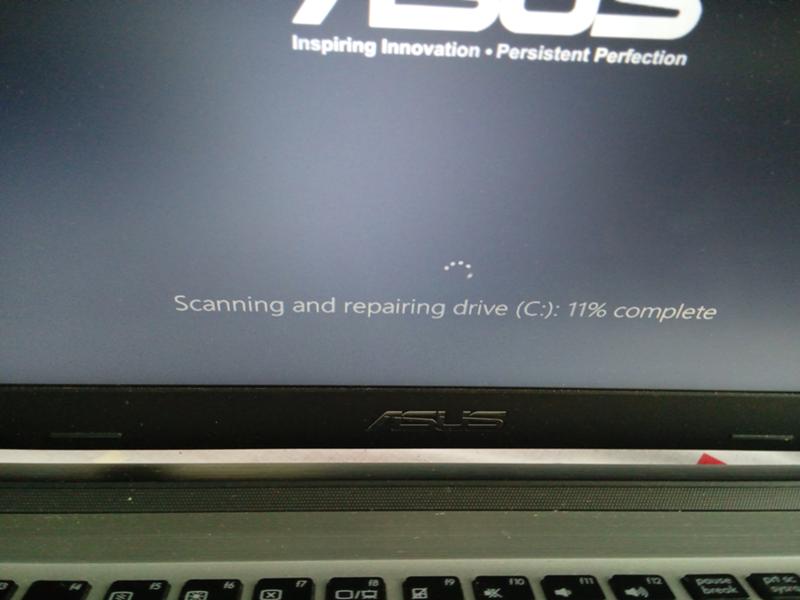
Беспорядок делает нас рабами. Сегодняшний беспорядок уменьшает свободу завтрашнего дня.
#20
Ремонт зависаний ноутбука в Кении
Ваш компьютер/ноутбук часто зависает? Это медленно или имеет тенденцию зависать? Мы можем это исправить. Wefix Tech предлагает решения для подвешивания ноутбуков различных марок, включая HP, MacBook, Toshiba, Dell, Asus, Lenovo и другие.
Ремонт зависания/зависания ноутбука в Кении
Ваш ноутбук часто зависает, зависает или дает сбой?
Возможно, вы даже потратили несколько минут своего дня на то, чтобы узнать больше об эффективном инструменте, который будет сканировать и восстанавливать ваш компьютер, но вы почему-то разочарованы, потому что не смогли решить проблему.
Не беспокойтесь! Просто расслабьтесь, в WefixTech мы можем это исправить!
Ожидание, пока медленный компьютер завершит все остальные задачи, определенно является одной из самых раздражающих вещей. Помимо возможности даже потерять данные, которые вы не сохранили, после сбоя вашей системы.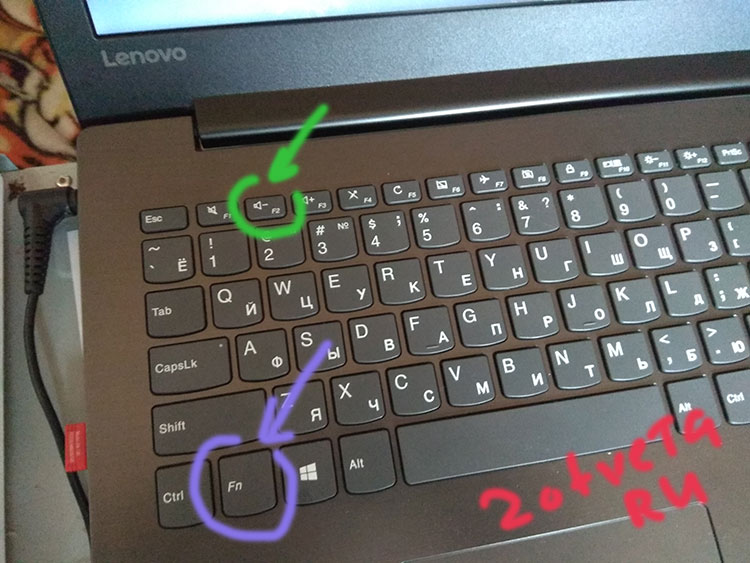
Если вы боретесь с ноутбуком или MacBook, который зависает или дает сбой, свяжитесь с нами, мы безопасно исправим ошибки и сбои, уберем любой беспорядок и настроим ваш компьютер, чтобы он работал легко, надежно и быстрее. без зависаний и сбоев.
Общие вопросы
Советы по предотвращению зависания ноутбука или MacBook.
- Удалите программы, которые вы не используете.
- Обновление драйверов и программного обеспечения
- Очистите реестр.
- Дефрагментируйте жесткий диск.
- Не многозадачность.
- Сканирование компьютера с помощью вредоносной программы или антивируса
- Ограничение программ, которые автоматически открываются при запуске
- Перегрев — дайте ноутбуку остыть после длительного использования.
Что делать, если ничего из этого не работает?
Если ничего не помогает, возможно, у вас возникла проблема с аппаратным или программным обеспечением, WefixTech поможет вам.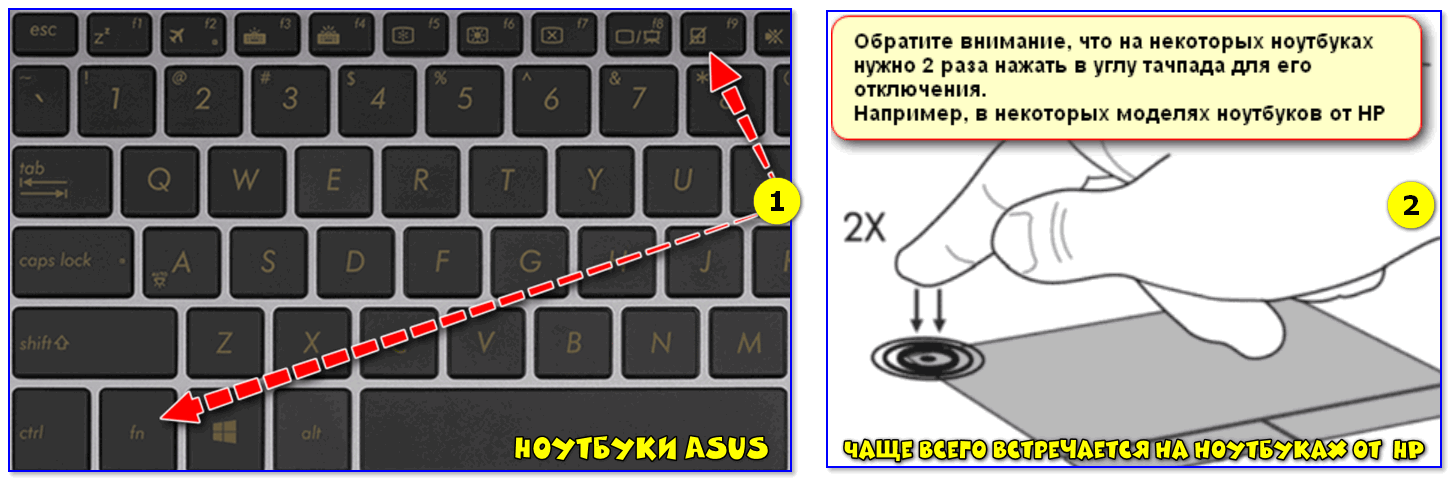
Марки компьютеров, которые мы ремонтируем
Мы устраняем неполадки и устраняем проблемы с зависанием, сбоями и зависаниями ноутбуков следующих марок.
Почему выбирают нас?
Быстрый и доступный ремонт
У вас много ремонтов, но вы ограничены в бюджете? Дайте нам много устройств, мы предложим большие скидки, сэкономив при этом много денег.
90-дневная гарантия
Все ремонтные услуги предоставляются с 90-дневной ограниченной гарантией
Профессиональные техники
Все ремонтные работы выполняются обученными и сертифицированными специалистами.
Ремонт в тот же день
Проблемы с вашим телефоном, планшетом или ноутбуком будут устранены в течение дня.
Часто задаваемые вопросы о подвешивании ноутбука | Исправление сбоя | Ремонт.
Сколько времени занимает исправление/ремонт зависания/сбоя ноутбука?
WefixTech проведет бесплатную диагностику вашего устройства, чтобы определить причину проблемы, а затем сообщит о продолжительности ремонта.
Сколько стоит исправление/ремонт ноутбука с зависанием/сбоем?
Ноутбук Устранение зависания/Сбоя/Стоимость ремонта варьируется в зависимости от модели ноутбука или MacBook и степени проблемы. Свяжитесь с нами для получения доступной цитаты .
Будет ли зависание/сбой ноутбука, исправление/восстановление, стирать память?
В зависимости от причины, вызвавшей проблему, WefixTech гарантирует, что ваши данные не будут потеряны, однако всегда создайте резервную копию ваших данных на случай, если мы не сможем их восстановить.
Вы занимаетесь устранением зависаний/сбоев ноутбука/ремонтом всех видов ноутбуков и MacBook?
Любой производитель, любой бренд, мы исправим проблему с зависанием/вылетом!
На что распространяется 90-дневная гарантия на исправление/ремонт ноутбука с зависанием/сбоем?
Мы покрываем только те детали, которые были заменены во время ремонта или работы с программным обеспечением. Применяются условия.
Is the Pick Up and Delivery Service Safe
Да, мы предлагаем удобные и безопасные услуги по вывозу и доставке к вам домой, в офис или в любое другое место.
Места, которые мы обслуживаем
Ремонт моего устройства
Наша опытная команда технических специалистов готова ответить на любой запрос или вопрос или помочь вам в отношении вашего устройства. WefixTech поможет вам абсолютно бесплатно! Вам позвонят или отправят электронное письмо, как только мы получим ваш запрос.
Что делать, если ноутбук завис
Что делать, если ноутбук или компьютер не отвечает?
Кажется, что ваш ноутбук зависает только во время выполнения важных задач, не так ли?
Нажмите кнопку питания еще раз, чтобы перезагрузить компьютер с нуля после нажатия и удержания кнопки питания, пока он не выключится. В зависимости от приложения и того, как оно обрабатывает несохраненные документы, вы можете восстановить все важные данные, над которыми работали, когда произошло замораживание.
Ваша производительность и имидж могут сильно пострадать, если ваш ноутбук начал замедляться или продолжает зависать, когда вы работаете над чем-то важным, особенно если вы находитесь на совещании или выполняете важную работу.
Только из-за этого не обязательно обновляться на новый ноутбук. Это безошибочный признак того, что ваш ноутбук нуждается в некотором уходе. Один из самых частых запросов пользователей ноутбуков: «Почему мой ноутбук постоянно зависает?» или «Что делать, если ноутбук зависает», независимо от того, ноутбук у них Dell, HP или Lenovo.
Независимо от того, работает ли ноутбук под управлением Windows 7, Windows 8 или Windows 10, это типичная проблема.
Эта статья поможет вам понять наиболее частые причины зависания или зависания ноутбука, а также способы решения этих проблем. Эта статья предназначена только для ноутбуков с операционными системами Windows от Microsoft.
Если вы выполняете какие-то важные и срочные задачи на своем ноутбуке, и вдруг ваш ноутбук завис, то ситуация будет действительно критической. Существуют разные причины этой проблемы. Но вы можете выполнить следующие шаги, чтобы попытаться разморозить ноутбук.
Существуют разные причины этой проблемы. Но вы можете выполнить следующие шаги, чтобы попытаться разморозить ноутбук.
Хорошей новостью является то, что есть простые обходные пути, которые сэкономят ваше время, когда вы будете пытаться выяснить, почему ваш компьютер продолжает зависать.
1.
R estart Your ComputerКак правило, наиболее эффективным способом исправить зависший компьютер является его перезагрузка. Это дает вашей системе возможность сбросить настройки и начать все заново.
Лучший способ перезагрузить зависший компьютер — удерживать кнопку питания нажатой в течение 5–10 секунд. Это позволит вашему компьютеру безопасно перезагрузиться без нарушения полной потери питания.
Обязательно отсоедините все наушники или дополнительные шнуры, так как эти элементы могут вызывать сбои при перезагрузке компьютера. Однако, если ваш компьютер снова зависает во время процесса запуска, пришло время изучить другие варианты решения проблемы.
2.
Дайте минутку наверстать упущенноеЕсли вы выполняете задачу с особенно высокой нагрузкой на ЦП, иногда что-то зависает на мгновение, заставляя вас думать, что ваш ноутбук завис навсегда, даже если это не так. Что делать, если ноутбук завис? Если ваш компьютер кажется полностью заблокированным, дайте ему пару минут, чтобы наверстать упущенное и закончить то, что он делает.
Вы будете удивлены, увидев, сколько раз это срабатывает, особенно если это случайное явление (а не хроническая проблема). Точно так же убедитесь, что ваша мышь работает правильно — возможно, ваша мышь была только что отключена или разрядились батареи, что может создать иллюзию зависания вашего ноутбука (даже если он работает нормально).
3.
Убить вредоносную программу Если Windows не восстанавливается (или снова начинает зависать после восстановления), пора вырваться из прежней лояльности: Ctl + Alt + Dlt. Нажмите эту комбинацию на клавиатуре и выберите опцию TaskManager, чтобы увидеть список запущенных программ на появившемся экране.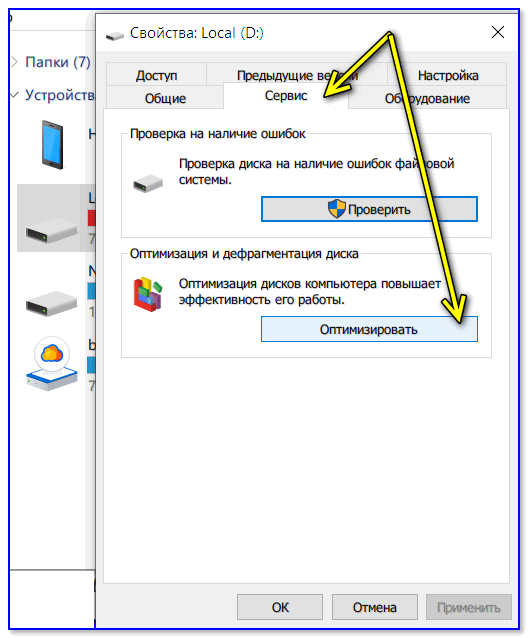
Если кто-то из них не отвечает, выберите их и нажмите кнопку «Завершить задачу». Это должно быть все, что вам нужно, если вы имеете дело с изолированным инцидентом. Как только вы закроете программу, Windows должна вернуться во внимание, и вы сможете перезапустить программу, чтобы продолжить работу.
Что делать, если завис ноутбук? Однако, если ваш компьютер постоянно зависает при запуске программы, вам может потребоваться удалить ее и найти альтернативу (или, возможно, обновить ваше оборудование, если приложение настолько интенсивное, что ему не хватает ресурсов).
4.
Остановить или заблокировать активные запускиМногие приложения запускаются при запуске Windows при включении компьютера. Это сильно нагружает процессор системы и приводит к зависанию ноутбука.
- Нажмите «Пуск», «Выполнить».
- Теперь введите «MSConfig» и нажмите «Enter».
- Перейдите на вкладку «Автозагрузка».
- Теперь отключите или деактивируйте автозапуски, кроме антивирусной программы, затем перейдите на вкладку «Службы».

- Теперь отключите «службы сторонних производителей», а не службы антивирусных приложений, если таковые имеются.
- Примените новые изменения и перезагрузите систему.
5.
Дефрагментация реестраМы знаем, что реестр Windows содержит настройки системы и приложений, поскольку он является базой данных. Иногда ноутбук сильно зависает из-за фрагментации реестра. Итак, дефрагментируйте его так.
- Во-первых, получите программное обеспечение Registry Defrag (часть инструмента для очистки реестра и оптимизации ПК).
- Теперь проанализируйте состояние реестра.
- Начать процесс дефрагментации реестра.
6.
Сканирование на наличие вредоносных программ Не будем забывать, что все корпоративные ноутбуки постоянно подключены к Интернету. Всем сотрудникам требуется подключение к Интернету для доступа к информации в Интернете или для выполнения повседневных задач. В таких случаях существует более высокая вероятность атак вредоносных программ или проблем с проникновением вирусов.
Если это так, вы всегда можете установить фирменное и надежное антивирусное и антивирусное программное обеспечение на свои ноутбуки. Я настоятельно рекомендую установить программное обеспечение для обеспечения безопасности, особенно в корпоративных офисах, поскольку ноутбуки работают с важными данными, а компании не могут позволить себе потерять важную информацию из-за вредоносных программ и вирусов.
Никогда не требуется ничего, чтобы выполнить сканирование на наличие вредоносных программ, как и в случае с любыми сбоями ноутбука, и посмотреть, не вызывает ли что-то гнусное ваши проблемы, особенно если вы давно этого не делали. Возьмите бесплатный сканер, такой как Malwarebytes, просканируйте им свой жесткий диск и посмотрите, не происходит ли что-нибудь. Если у вас возникли проблемы, ознакомьтесь с нашим руководством по удалению вредоносных программ для вашего ПК.
7.
Следите за перегревом Проблема перегрева является одной из частых причин зависания ноутбука. Ноутбук, который слишком горячий, естественным образом замедляется и в конечном итоге зависает. Ваш ноутбук может нагреваться во время работы по разным причинам.
Ноутбук, который слишком горячий, естественным образом замедляется и в конечном итоге зависает. Ваш ноутбук может нагреваться во время работы по разным причинам.
Первая причина, которую мы обсуждали: слишком много фоновых задач. Другая возможная причина — засорение системы охлаждения пылью и мусором. Если это так, очистите его с помощью чистящей щетки или хлопка. В качестве альтернативы вы можете просто потратить деньги на охлаждающую подставку, которая предотвратит перегрев вашего ноутбука и избавит от нескольких сопоставимых проблем.
Избыточное тепло часто может привести к зависанию вашего ноутбука, поэтому, возможно, виновато ваше охлаждение, если вы видите, что эта проблема появляется снова и снова. Установите монитор температуры, такой как Core Temp, настройте параметры отображения температуры в области уведомлений и перетащите этот значок из всплывающего трея на панель задач, чтобы он всегда был виден.
Вы можете быстро взглянуть на значок Core Temp в следующий раз, когда ваш компьютер зависнет, чтобы узнать, не может ли проблема быть связана с перегревом.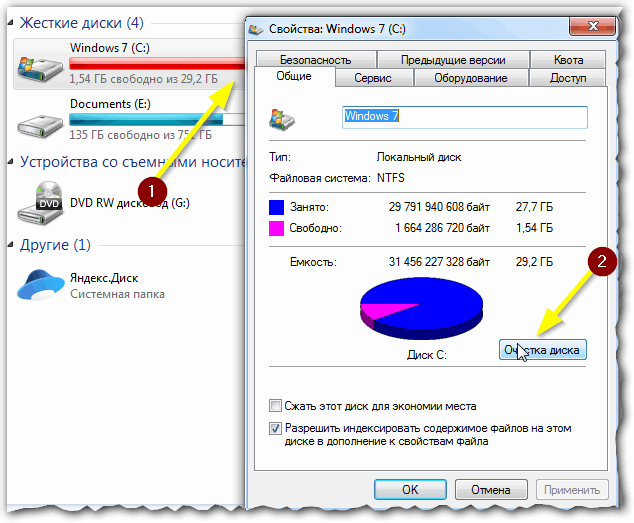 Если температура выше 90 градусов Цельсия, ваш ноутбук почти наверняка перегреется.
Если температура выше 90 градусов Цельсия, ваш ноутбук почти наверняка перегреется.
Очистите компьютер пылесосом высокого давления от пыли и проверьте вентиляторы — если какой-либо из них не вращается, возможно, у вас вышел из строя подшипник и вентилятор необходимо заменить. Также рекомендуется использовать охлаждающие подставки для ноутбука, чтобы избежать перегрева машины.
8.
Проверьте свою оперативную памятьСлишком большая рабочая нагрузка на маленькую оперативную память может в конечном итоге вызвать проблемы с зависанием ноутбука. Как часто вы выполняете многозадачность на своем ноутбуке? Если вы многозадачны и используете множество программ одновременно, когда вы даже не можете применить решение, упомянутое в пункте № 1, вы можете подумать о замене оперативной памяти вашего ноутбука.
Многие офисные ноутбуки имеют стандартную оперативную и внутреннюю память, подходящую для всех сотрудников. Но когда на таких ноутбуках начинает работать профессиональный разработчик или графический дизайнер, они часто жалуются на зависание ноутбуков. Если вы заметили подобные условия в своем офисе, вы можете подумать о замене старой оперативной памяти на оперативную память большей емкости, только если ноутбук позволяет это!
Если вы заметили подобные условия в своем офисе, вы можете подумать о замене старой оперативной памяти на оперативную память большей емкости, только если ноутбук позволяет это!
Плохая память также может быть причиной зависания компьютеров, поэтому, если вы подозреваете, что у вас вышла из строя планка оперативной памяти, пришло время выполнить некоторые тесты. Щелкните меню «Пуск» и найдите средство диагностики памяти Windows — оно перезагрузит ваш компьютер, проверит вашу память и сообщит вам, если возникнут какие-либо проблемы. Memtest86 + — это загрузочный диск с открытым исходным кодом, который выполняет более тщательное тестирование, и его также можно попробовать.
Если все тесты в порядке, возможно, вам не хватает оперативной памяти. Чтобы вызвать диспетчер задач, когда у вас возникнут проблемы, нажмите Control + Shift + Esc и перейдите на вкладку «Производительность». Возможно, пришло время обновиться, если ваша память исчерпана.
Погуглите модель вашего ноутбука, чтобы узнать, какой тип оперативной памяти вам нужно приобрести и как ее заменить.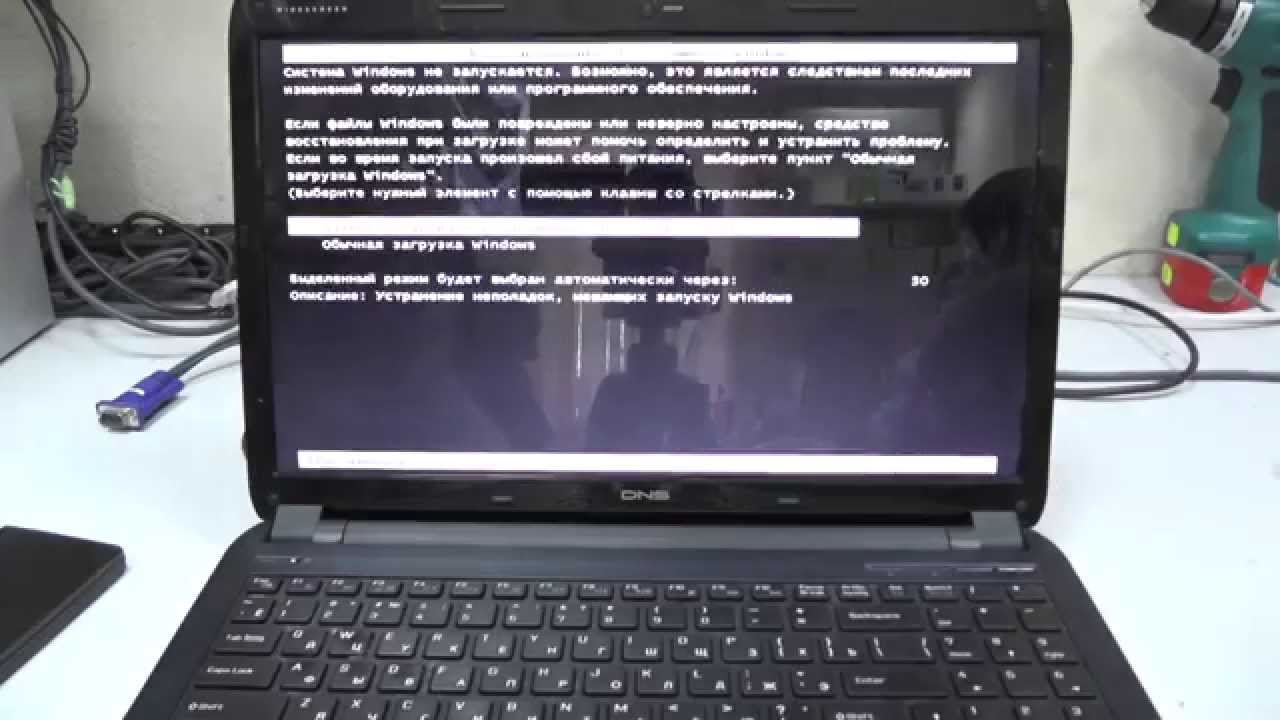 (Если ваша оперативная память подключена к материнской плате, как в случае со многими новыми тонкими и легкими ноутбуками, вам может потребоваться приобрести новый ноутбук.)
(Если ваша оперативная память подключена к материнской плате, как в случае со многими новыми тонкими и легкими ноутбуками, вам может потребоваться приобрести новый ноутбук.)
9.
ОбновлениеЕсли вы используете Windows 7, Windows 8/8.1 или Windows 10, я рекомендую вам проверить наличие последних доступных системных обновлений. Если это было ужасное время, когда вы не устанавливали обновления Windows, самое время это сделать.
Вы можете перейти к панели управления или настройкам и проверить параметр обновления и безопасности/системы и безопасности. Проверьте наличие обновлений, нажмите кнопку Центра обновления Windows и установите его . Возможно, вам придется перезагрузить ноутбук после завершения установки. Следовательно, убедитесь, что вы сохранили все несохраненные важные данные, прежде чем устанавливать обновление 9.0003
Если ничего не помогает, обратитесь к специалистам
Ничто не решает проблему? у вас могут возникнуть трудности с устранением аппаратной проблемы самостоятельно. Если ваш ноутбук все еще находится на гарантийном безопасном режиме, обратитесь к производителю сервиса. В этом случае, если ваша материнская плата (или какая-либо другая деталь) выйдет из строя, ее, вероятно, заменят бесплатно.
Если ваш ноутбук все еще находится на гарантийном безопасном режиме, обратитесь к производителю сервиса. В этом случае, если ваша материнская плата (или какая-либо другая деталь) выйдет из строя, ее, вероятно, заменят бесплатно.
Если срок гарантии давно истек, найдите хорошую ремонтную мастерскую в вашем районе и посмотрите, можно ли дополнительно диагностировать проблему. Возможно, вам придется заплатить за этот ремонт или полностью заменить ноутбук, если это слишком дорого. Это облом для кошелька, но, по крайней мере, вы можете снова выполнить работу.
Что происходит с несохраненной работой?
Когда компьютер необходимо перезагрузить, любая несохраненная работа теряется, поскольку она зависает. Некоторые программы могут сохранять вашу работу каждые несколько минут в некоторых ситуациях. Если приложение выполняет это действие, которое вы используете, вы можете восстановить работу до последнего автосохраненного состояния.
Другие возможные причины зависания компьютера Компьютер может зависать или зависать по многим причинам. Некоторые дополнительные распространенные причины включают следующее.
Некоторые дополнительные распространенные причины включают следующее.
- Если на компьютере недостаточно памяти, обновления операционной системы, запускающие слишком много программ, могут привести к зависанию компьютера из-за нехватки системных ресурсов. Если ваш компьютер часто зависает при запуске нескольких программ, вам может потребоваться установить в компьютер больше памяти. См.: Как установить компьютерную память (ОЗУ).
- Если процессор компьютера открывает восстановление системы или видеокарта выделяет слишком много тепла, компьютер может зависнуть в качестве меры предотвращения повреждений. Проверьте видеокарту и процессор, чтобы убедиться, что эти компоненты не перегреваются. См.: Как определить, насколько сильно работает мой процессор.
- Поврежденные файлы операционной системы могут вызвать множество проблем, включая зависание компьютера. Поврежденные файлы вызывают потенциально фатальные ошибки, в результате чего компьютер зависает и не отвечает.
 Попробуйте восстановить Windows до более ранней даты и времени, когда проблема не возникала. См.: Как восстановить Windows до более ранней копии.
Попробуйте восстановить Windows до более ранней даты и времени, когда проблема не возникала. См.: Как восстановить Windows до более ранней копии.
Щелкните ссылку ниже, чтобы получить дополнительную информацию о вышеуказанных причинах, а также о других возможных причинах и способах устранения неполадок.
Почему компьютеры начинают зависать или зависать?
Ваш компьютер Mac® или ПК может давать сбои по разным причинам, в том числе:
- Проблемы с питанием или зарядкой.
- Одновременно запущено слишком много приложений.
- Проблемы с программным обеспечением.
- Устаревшая операционная система.
- Вирусы и вредоносные программы.
- Экстремальные температуры.
- Аппаратные проблемы.
Часто задаваемые вопросы:
Что делать, если ноутбук завис?
Как решить проблему зависания ноутбука?
Нажатие и удержание кнопок «Ctrl», «Alt» и «Del» в указанном порядке — лучший и самый простой способ разморозить компьютер или ноутбук. Затем компьютер может разморозиться или может появиться меню с параметрами для перезагрузки, выхода из системы, восстановления системы или запуска диспетчера задач.
Затем компьютер может разморозиться или может появиться меню с параметрами для перезагрузки, выхода из системы, восстановления системы или запуска диспетчера задач.
Почему мой ноутбук внезапно завис?
Ваш компьютер обычно зависает из-за проблем с программным обеспечением или из-за одновременного запуска слишком большого количества программ. Компьютер может потенциально зависнуть из-за других проблем, таких как нехватка места на жестком диске или проблемы, связанные с «драйвером».
Как перезагрузить зависший ноутбук?
Удерживание кнопки питания в течение пяти-десяти секунд является наиболее эффективным способом перезагрузки зависшего компьютера. Сделав это, вы сможете перезагрузить компьютер, не беспокоясь о полном отключении питания. Убедитесь, что все наушники и дополнительные шнуры отключены, поскольку они могут помешать перезагрузке компьютера.
Как принудительно отключить ноутбук?
Одновременно удерживайте кнопки питания и увеличения громкости, пока экран не погаснет (примерно 15 секунд), затем отпустите обе кнопки.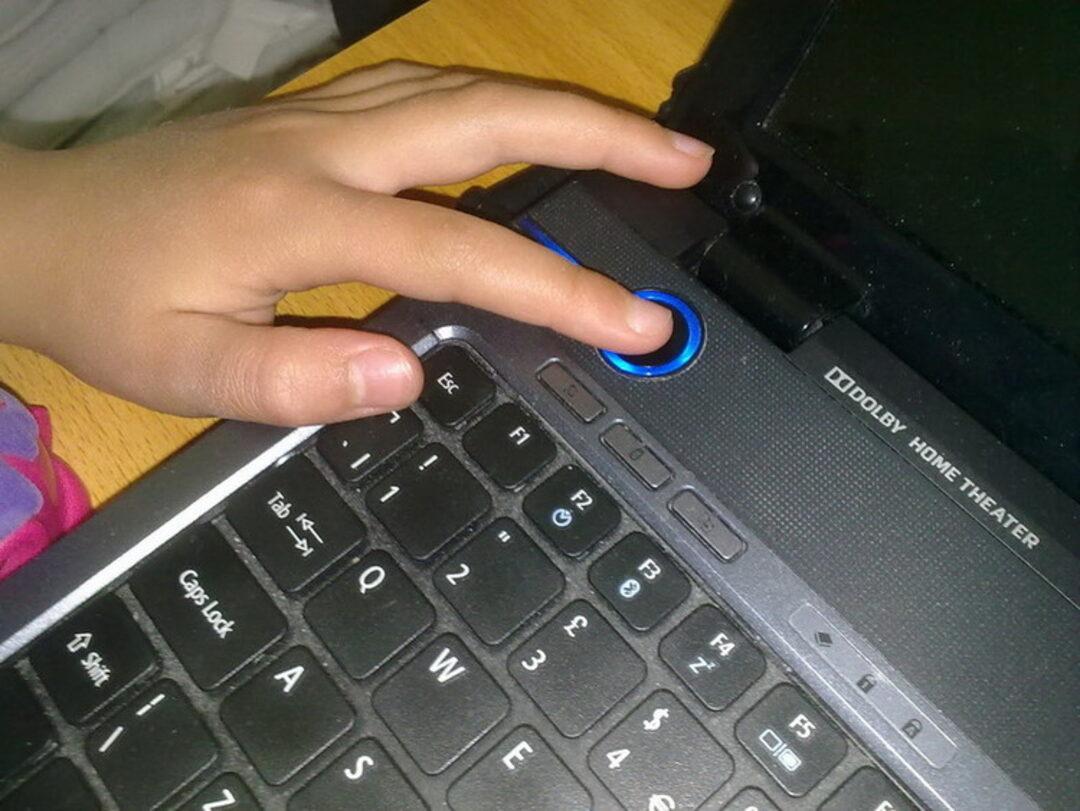
 Иногда через некоторый промежуток времени проходит.
Иногда через некоторый промежуток времени проходит.
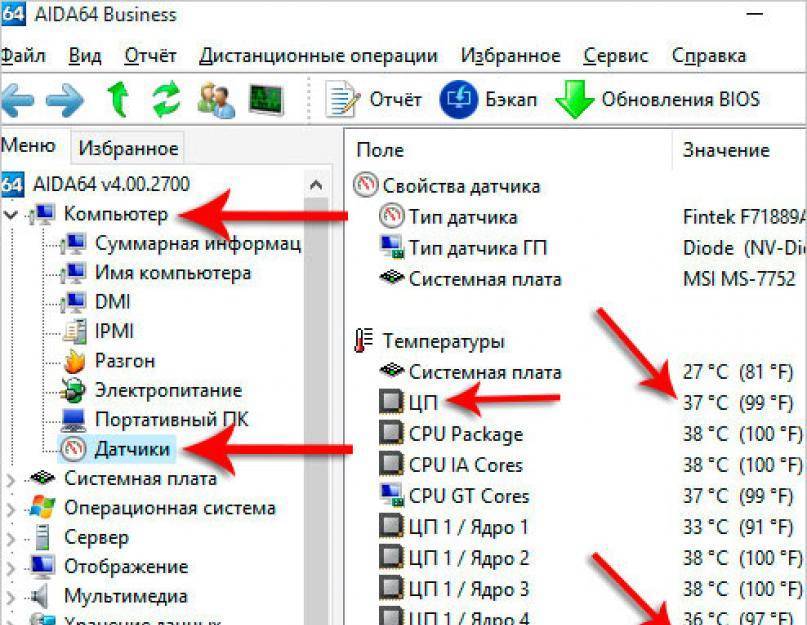 Попробуйте восстановить Windows до более ранней даты и времени, когда проблема не возникала. См.: Как восстановить Windows до более ранней копии.
Попробуйте восстановить Windows до более ранней даты и времени, когда проблема не возникала. См.: Как восстановить Windows до более ранней копии.
Ваш комментарий будет первым